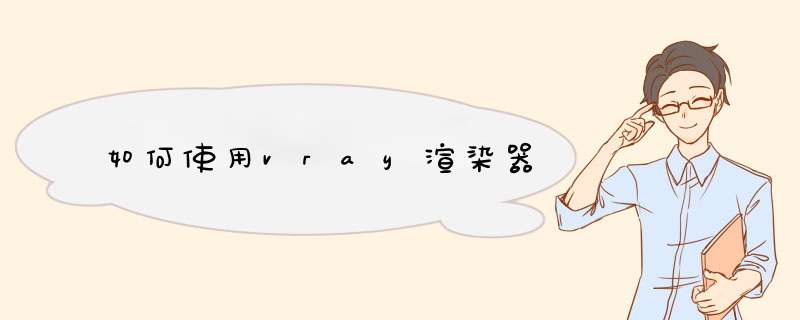
1、首先,安装一个dao3DMAX 然后你要保证你以前从来没有安装过vray渲染器的其它版本。如果安装过,或者安装失败过。都不行,用360扫描一遍,保证一个干燥舒适卫生的安装环境。
2、然后找一个跟你的MAX版本兼容的vray版本。安装路径就是你的MAX安装路径。安装过程中会提示你需要注册激活vray。一般在你下载的vray压缩包里会有一个注册机和安装说明。按照说明激活。
3、激活后,就重启max,打开F10 进入渲染设置面板。在公共面板的最下面一页卷栅栏制定渲染器里面选择vray渲染器。就完成了你的vray渲染器的全部安装过程。
Vray渲染中优化参数的一些小技巧,能节省渲染时间:
1删除场景中你并不需要的物体。
2 删掉不必要的灯光,灯光数量太多也会导致渲染速度慢。
3 尽量少添加光泽(Glossy)效果,容易拖累渲染速度。
4 控制模型面数,场景面数越多,算图、渲染速度越慢,合理使用减面命令。
5 如果模型面数无法再减少,又想提高渲染速度,可以试用Vray Proxy。
6 降低使用的贴图分辨率,不要使用解析度过高的纹理贴图。例如你的成图尺寸为800像素,那么就不要让1000PX的贴图随处可见。
7 减少使用阴影贴图,它会给你占用大量内存。精模一般在特写镜头或者离相机特别近的时候使用,按需选择就好。
8 减少阴影细分,参数尽可能不要调的太高,其效果不可控并且容易拖慢渲染速度。
9 精模一般在特写镜头或者离相机特别近的时候使用,按需选择就好。
10 避免使用太高的模糊反射和高光,简单的漫反射,凹凸和95-75之间的反射足够了,当你去调材质后会发现自己调的会有更好的可 *** 控性。
11 遇到镜面反射和磨砂材质的时候需要特别注意,根据实际情况来定。
12 先进行测试。在给场景赋材质之前,首先使用全局覆盖材质来测试下看场景模型是否完全没有问题,也方便你可以清楚的知道场景里面都有哪些材质类型和可能需要的渲染时间。
13 整理场景。看是否有多余的多边形、相机视图不可见的模型以及材质编辑器中用不到的材质。
14 删除重面。模型重面或者面与面之间离的很近这也会花费很长的渲染时间,你势必会开很高的参数来解决一些渲染造成的躁点。
15 几何体代理,它是一个几何设计负载以至于在像Vray这样特定的渲染引擎里更有效的进行渲染。
16 位图代理,位图代理是将一个场景随机消耗的内存减到最少的一个极好的办法。
17 区域渲染,渲染你想要渲染的地方,不时地检查材质。可以快速得到一个渲染结果便于验证一些小的差异。
18 图像缓冲区:输出高分辨率的渲染成图,储存的时候也会花费大量的内存,额外的G-Buffer通道数量增加。这里有几个方法来减少这些数量:如果你使用3ds max默认的帧缓冲区可以使用3ds max pager,如果是Vray帧缓冲的话可以勾选Render to VRay raw image file选项然后使用V-Ray raw image file viewer转换成其它的格式即可。
19 图像采样:VRay的图像采样算法需要一定数量的内存来保存所有的数据采样图像。根据所选的采样率来减少这些数量:使用不同的图像采样器,使用准蒙特卡洛就要比自适应细分消耗内存少的多。
20 景深尽可能不要渲染来完成,因为PS的通道或者像Richard Rosenman开发的Alien Skin’s DoF和DoF Generator PRO这两个插件都可以搞定。
21 后期过程或者一些微小的后期效果尽可能不要利用渲染来完成,像Combustion、PS、AE、Nuke、Fusion等专业的后期合成软件足够帮助你完成效果。
22 需要注意的是,当你在同一个场景中反复使用同样的设置的时候,发光贴图和灯光缓存信息是可能不会重复计算的。
mat格式就是max的材质库文件。你下载的是Vray的材质库。
----------------
alt+R再点B调出材质/贴图浏览器,
单选最左上角的材质库,打开mat所在的文件夹即可。
之后,拖动到材质球上就可使用。
欢迎分享,转载请注明来源:内存溢出

 微信扫一扫
微信扫一扫
 支付宝扫一扫
支付宝扫一扫
评论列表(0条)